 インストールディレクトリを指定し、システムチェックを開始するには
インストールディレクトリを指定し、システムチェックを開始するには
「インストールディレクトリ」ページには、選択したコンポーネントのデフォルトのインストールディレクトリが表示されます。例:
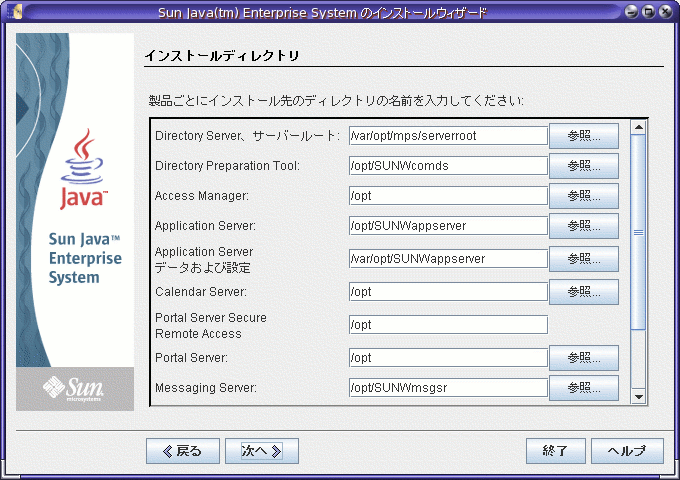
手順
-
デフォルトのインストールディレクトリについて、次のことを確認します。
すべてのデフォルトのディレクトリおよびポートのリストについては、『Sun Java Enterprise System 2005Q4 インストールリファレンス』の第 3 章「デフォルトのインストールディレクトリとポート」を参照してください。
-
これから行う配備のディレクトリが正しいことを確認します。
-
デフォルトのディレクトリが適していない場合は、必要に応じて別のパスを参照し、変更します。
-
-
「次へ」をクリックしてシステムチェックを開始します。
インストーラは、指定されたインストールディレクトリに基づいて、ディスク容量、メモリー、オペレーティングシステムのパッチ、オペレーティングシステムのリソースをチェックします。次の表の左側の列には、システムチェックの結果表示されるメッセージを示しています。右の列は、それぞれの結果に対して必要となる対処方法を示しています。
表示されるメッセージ
対処方法
システムはインストールの準備が完了しています
「次へ」をクリックして処理を継続します。
システムはインストールの準備が完了しています
メモリーの量が推奨レベルに達していないことを示す警告メッセージを含む場合。
「次へ」をクリックしてインストールを続行しますが、インストール完了後にメモリーを追加します。メモリーを追加しない場合、パフォーマンスに深刻な影響が生じる可能性があります。
システムはインストールの準備ができていません
「レポートの参照」をクリックし、インストーラによって検出された問題に関する情報を参照します。必要なパッチがインストールされていない場合、このレポートにはパッチ番号が報告されます。
インストーラを停止することなく、レポートされた問題を解決できる場合は、問題を解決したあとで「再チェック」をクリックし、システムの再チェックを行います。
Solaris 10: インストーラを非大域ゾーンで実行している場合、メモリー情報を取得できないことを知らせるメッセージが表示されます。
注 –インストールされていないオペレーティングシステム パッチをインストールするには、次の作業を行います。
-
Sunsolve サイトに移動します: http://sunsolve.sun.com。
-
「Patch Portal」をクリックします。
-
「PatchFinder」テキストボックスにパッチ番号を入力し、「Find Patch」をクリックします。
-
パッチの zip ファイルをダウンロードします。
-
zip ファイルを展開します。例: unzip 112785-44.zip
-
パッチファイルのディレクトリが作成されます。
-
パッチを適用します。例: patchadd 117885-44
-
Java ES インストーラに戻り、「再チェック」をクリックします。すべてのシステム要件が再びチェックされます。
-
-
システムチェックが完了し、システムの状態に問題がなければ、「次へ」をクリックします。
- © 2010, Oracle Corporation and/or its affiliates
